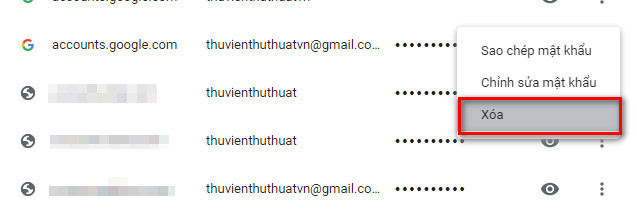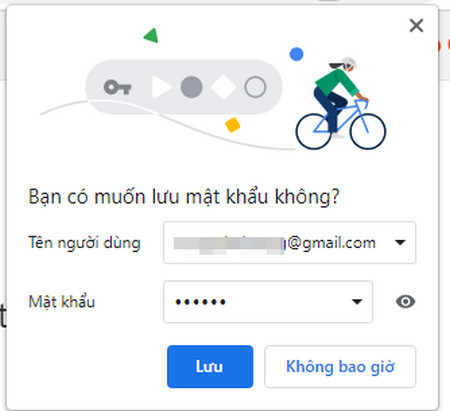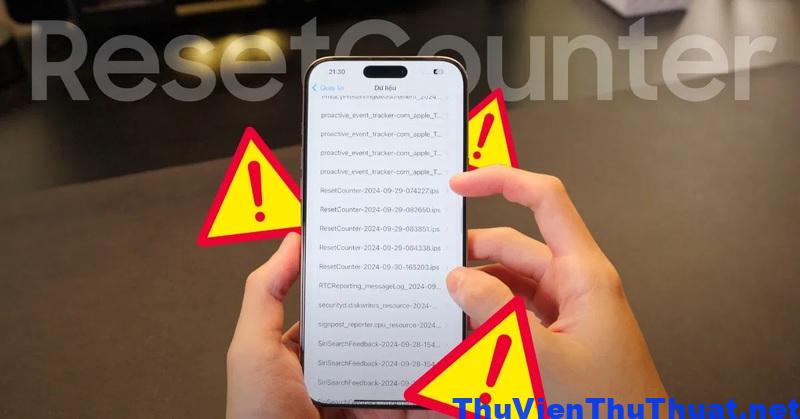
Kiểm Tra Lỗi Reset Counter trên iPhone: Nguyên nhân & Cách khắc phục
By Hồ Phương -
Lỗi Reset Counter là tình trạng khiến iPhone khởi động lại liên tục hoặc gặp các sự cố bất thường, như tắt máy đột ngột, đặc biệt trên những thiết bị đã qua sử dụng hoặc từng sửa chữa. Khi gặp lỗi này, iPhone có thể không hoạt động ổn định, làm gián đoạn trải nghiệm sử dụng và gây mất dữ liệu cá nhân. Bài viết này Thư Viện Thủ Thuật sẽ cung cấp các bước để kiểm tra xem iPhone của bạn có gặp lỗi Reset Counter không, nguyên nhân thường gặp và những cách khắc phục hiệu quả nhất để bạn có thể nhanh chóng xử lý lỗi.
Tìm hiểu lỗi Reset Counter là gì?
Khi nói đến lỗi Reset Counter trên iPhone, bạn có thể thắc mắc lỗi Reset Counter là gì và tại sao nó lại gây ảnh hưởng đến thiết bị của bạn? Lỗi Reset Counter là một vấn đề cơ bản mà iPhone gặp phải khi tự động khởi động lại hoặc tắt nguồn mà không có lý do rõ ràng. Điều này thường xảy ra khi iPhone gặp phải sự cố về phần mềm hoặc phần cứng, đặc biệt là sau khi nâng cấp hệ điều hành iOS. Hiện tượng này có thể là cách mà hệ thống của iPhone phản ứng với các sự cố phần mềm hoặc phần cứng. Khi có sự xung đột trong phần mềm hoặc các linh kiện bên trong không hoạt động đúng cách, iPhone có thể tự động Reset Counter để tránh các vấn đề nghiêm trọng hơn. Đây là một tình trạng khá phổ biến, đặc biệt với các dòng iPhone từ iPhone 8 trở lên.Nguyên nhân gây ra lỗi Reset Counter trên iPhone
Lỗi Reset Counter có thể xuất phát từ nhiều nguyên nhân khác nhau. Đôi khi, chỉ cần một lỗi nhỏ trong phần mềm hoặc phần cứng cũng có thể dẫn đến hiện tượng này. Dưới đây là một số nguyên nhân phổ biến:- Lỗi phần mềm sau khi cập nhật iOS: Quá trình nâng cấp hệ điều hành iOS lene phiên bản mới có thể gây ra xung đột với các phần mềm cũ. Điều này làm cho hệ thống không thể hoạt động ổn định, dẫn đến việc thiết bị gặp lỗi Reset Counter.
- Lỗi phần cứng hoặc hỏng phần mềm: Nếu iPhone của bạn có các linh kiện như pin, camera hay bo mạch chính (mainboard) như chip, vi mạch bị hỏng hoặc đã cũ, khả năng gặp phải lỗi Reset Counter là rất cao. Những linh kiện này nếu không hoạt động đúng cách có thể làm gián đoạn các hoạt động của máy.
- Xâm nhập bởi chất lỏng: Khi iPhone bị dính nước hoặc chất lỏng, các linh kiện bên trong có thể bị ảnh hưởng, dẫn đến sự cố Reset Counter. Điều này rất khó khắc phục nếu bạn không phát hiện và xử lý kịp thời.
- Hệ thống quá tải: Việc mở quá nhiều ứng dụng cùng lúc khiến iPhone phải xử lý quá nhiều tác vụ hoặc sử dụng các phần mềm nặng có thể gây quá tải cho bộ nhớ của iPhone, từ đó gây ra hiện tượng Reset Counter.
Cách kiểm tra Reset Counter của iPhone có bị lỗi hay không
Quá trình kiểm tra lỗi iPhone Reset Counter khá đơn giản, để xác định xem iPhone của bạn có gặp phải lỗi này hay không, bạn có thể sử dụng tính năng "Dữ liệu Phân tích" có sẵn trong hệ điều hành iOS. Dưới đây là cách đọc lỗi Reset Counter đơn giản và nhanh chóng, đặc biệt hữu ích khi bạn mua iPhone cũ. Cách kiểm tra như sau: Bước 1:Trước tiên, người dùng cần truy cập vào ứng dụng Cài đặt trên iPhone của mình. Bước 2: Sau đó, bạn hãy lướt xuống phía dưới để chọn mục “Quyền riêng tư & Bảo mật” và cuộn xuống cuối màn hình để chọn vào phần “Phân tích & Cải tiến”. Bước 3: Đến với bước tiếp theo, bạn hãy nhấn vào “Dữ liệu Phân tích”. Trên màn hình, một danh sách các file trong iPhone sẽ hiển thị. Sau đó, hãy tìm trong danh sách xem có file nào bắt đầu bằng "Reset Counter" không. Nếu có thì đây chính là dấu hiệu cho thấy iPhone của bạn đã bị lỗi Reset Counter. Với những thao tác vô cùng đơn giản như trên sẽ giúp bạn kiểm tra xem iPhone có bị lỗi Reset Counter hay không. Đây cũng là cách sẽ giúp bạn xác định tình trạng của thiết bị, đặc biệt khi mua iPhone đã qua sử dụng. Điều này sẽ giúp bạn tránh những vấn đề không mong muốn trong tương lai.Hậu quả khi iPhone gặp lỗi Reset Counter
Khi gặp phải lỗi Reset Counter, iPhone có thể gặp phải một số hậu quả nghiêm trọng ảnh hưởng tiêu cực đến việc trải nghiệm và sử dụng của người dùng. Dưới đây là những ảnh hưởng chính khi thiết bị của bạn gặp lỗi này:Ảnh hưởng trải nghiệm người dùng
Một trong những hậu quả rõ rệt nhất của lỗi Reset Counter là trải nghiệm người dùng bị gián đoạn. iPhone có thể tự động tắt nguồn hoặc tự khởi động lại liên tục mà không có lý do rõ ràng, đặc biệt là trên các dòng từ iPhone 8 trở lên. Điều này gây khó khăn khi bạn cần sử dụng máy cho các công việc quan trọng như gọi điện, nhắn tin hoặc xử lý công việc. Sự cố này đặc biệt bất tiện nếu thiết bị của bạn bị gián đoạn khi đang trong cuộc gọi hoặc lưu trữ dữ liệu quan trọng.Tốn kém chi phí và thời gian sửa chữa
Khi lỗi Reset Counter không được khắc phục kịp thời, chi phí sửa chữa có thể rất lớn. Nếu vấn đề nằm ở phần cứng, bạn sẽ phải thay thế các linh kiện như pin, mainboard hoặc các bộ phận khác, điều này có thể tốn rất nhiều tiền. Hơn nữa, việc phải mang máy đi sửa chữa sẽ mất thời gian, gây gián đoạn công việc của bạn, đặc biệt là khi máy đã hết bảo hành.Rủi ro mất dữ liệu cá nhân
Một trong những hậu quả nghiêm trọng khi gặp lỗi Reset Counter là nguy cơ mất dữ liệu cá nhân. Nếu iPhone liên tục khởi động lại, bạn sẽ khó có thể truy cập vào các dữ liệu quan trọng. Trong trường hợp bạn phải reset lại thiết bị để khắc phục lỗi, dữ liệu chưa được sao lưu có thể bị mất hoàn toàn.Các cách khắc phục lỗi Reset Counter trên iPhone
Nếu iPhone của bạn gặp phải lỗi Reset Counter, bạn có thể thử các phương pháp sau để khắc phục:Phương pháp Hard Reset
Hard Reset, hay còn gọi là Factory Reset, là quá trình khôi phục thiết bị về trạng thái ban đầu, xóa toàn bộ mọi dữ liệu, ứng dụng và cài đặt cá nhân. Khi thực hiện Hard Reset, thiết bị sẽ trở lại giống như lúc mới mua, không còn bất kỳ thông tin hay dữ liệu nào của người sử dụng. Đây là một giải pháp hiệu quả khi bạn muốn xóa bỏ tất cả dữ liệu trước khi bán thiết bị hoặc khi gặp phải sự cố nghiêm trọng mà không thể khắc phục bằng cách khác. Nếu bạn cần thực hiện Hard Reset trên iPhone, dưới đây là các bước chi tiết để thực hiện cho từng dòng máy:- Đối với iPhone 6S Plus và các dòng trước đó: Nhấn giữ đồng thời nút Nguồn và Home cho đến khi logo Apple xuất hiện trên màn hình.
- Đối với iPhone 7/7 Plus/8/8 Plus: Nhấn giữ đồng thời nút Nguồn và nút Giảm âm lượng cho đến khi logo Apple xuất hiện trên màn hình.
- Đối với iPhone X và các dòng sau: Nhấn nút Tăng âm lượng, sau đó nhấn nút Giảm âm lượng, và giữ nút Nguồn cho đến khi logo Apple hiển thị trên màn hình.
Đặt lại tất cả cài đặt iPhone
Nếu lỗi không phải do phần mềm, bạn có thể thử đặt lại tất cả cài đặt mà không làm mất dữ liệu. Để thực hiện, bạn có thể làm theo các bước dưới đây: Bước 1: Đầu tiên, bạn cần truy cập vào ứng dụng Cài đặt trên iPhone của mình. Bước 2: Sau đó, bạn hãy lướt xuống phía dưới để chọn mục “Chuyển hoặc đặt lại iPhone”. Bước 3: Tiếp tục nhấn vào mục “Đặt lại” phía dưới màn hình. Cuối cùng, bạn chỉ nhấn vào “Đặt lại tất cả cài đặt” là hoàn tất quá trình này.Cập nhật iPhone lên hệ điều hành mới nhất
Nếu bạn không muốn chọn những phương án trên, một cách đơn giản khác để khắc phục lỗi iPhone Reset Counter là cập nhật phiên bản iOS mới nhất. Việc này giúp thiết bị hoạt động mượt mà và ổn định hơn. Để cập nhật, bạn chỉ cần làm theo các bước sau: Bước 1: Mở ứng dụng Cài đặt trên iPhone và truy cập vào mục “Cài đặt chung”. Bước 2: Tiếp theo, bạn nhấn chọn “Cập nhật phần mềm” ở đầu màn hình. Cuối cùng, nhấn “Cài đặt Bây giờ” để bắt đầu quá trình nâng cấp hệ điều hành iOS.Đem thiết bị đến Trung tâm sửa chữa uy tín
Nếu đã thử tất cả các cách mà lỗi Reset Counter vẫn chưa được khắc phục, rất có thể vấn đề xuất phát từ phần cứng của iPhone. Trong trường hợp này, cách tốt nhất là mang máy đến trung tâm bảo hành hoặc sửa chữa uy tín. Các kỹ thuật viên có kinh nghiệm sẽ tiến hành kiểm tra kỹ lưỡng và xác định nguyên nhân chính xác. Sau đó, họ sẽ tư vấn và thực hiện các biện pháp sửa chữa phù hợp, giúp iPhone của bạn hoạt động trở lại như bình thường.Lưu ý khi mua iPhone cũ để tránh lỗi Reset Counter
Khi mua iPhone đã qua sử dụng, kiểm tra lỗi Reset Counter là một bước quan trọng để tránh gặp phải các vấn đề về phần cứng và phần mềm:- Kiểm tra lịch sử sửa chữa của iPhone: Yêu cầu người bán cung cấp thông tin về bất kỳ sửa chữa nào đã được thực hiện. Các thiết bị đã sửa chữa phần cứng có khả năng cao gặp lỗi Reset Counter hơn.
- Kiểm tra kỹ phần cứng: Đảm bảo rằng các thành phần như pin, camera, và vi mạch không có dấu hiệu hư hỏng hoặc đã được thay thế.
- Xác thực với người bán về tình trạng Reset Counter: Trước khi mua, hãy hỏi người bán xem thiết bị có gặp phải lỗi Reset Counter không. Kiểm tra kỹ càng giúp bạn tránh những phiền toái không cần thiết khi sở hữu iPhone cũ.